Зміст:
Система контролю версій git є однією з найпопулярніших інструментів для спільної роботи над проектами розробки програмного забезпечення. Завдяки гнучким можливостям git, розробники можуть зручно працювати над кодом, вносити зміни та відстежувати їх. Однак, щоб кілька осіб могли спільно використовувати одне сховище git, потрібно надати їм відповідний доступ. Для цього існує декілька способів, які ми розглянемо у цій інструкції.
Перш ніж почати, переконайтеся, що у вас вже є створене сховище git, а також встановлений git на вашому комп’ютері. Якщо сховище вже створене, перейдіть до наступного кроку. В іншому випадку, для створення сховища git, відкрийте термінал або командний рядок у вашій операційній системі і виконайте наступну команду:
git init
Ця команда ініціалізує нове сховище git в поточній папці. Тепер, коли у вас є сховище git, можна перейти до надання доступу іншим користувачам.
Як надати доступ до сховища git

Ось кроки, які ви повинні виконати, щоб надати доступ до сховища Git:
| Крок | Опис |
|---|---|
| Крок 1: | Створіть новий репозиторій Git або виберіть вже існуючий. |
| Крок 2: | Задайте обмеження доступу до вашого репозиторію. Ви можете надати доступ до сховища для всіх користувачів або обмежити його лише до деяких користувачів. |
| Крок 3: | Запросіть клієнтів Git надати свої доступи до вашого репозиторію. |
| Крок 4: | Перевірте правильність налаштувань доступу, переглянувши зміни, виконані користувачами. |
| Крок 5: | Встановіть права доступу до вашого репозиторію залежно від змін, внесених користувачами. Надайте їм можливість читати, записувати або обмежити їх доступ. |
| Крок 6: | Переконайтеся, що права доступу до вашого репозиторію відповідають ваших вимогам з охорони даних та безпеки. |
Пам’ятайте, що правильне налаштування доступу до сховища Git допоможе уникнути несанкціонованої зміни вашого коду та збереже конфіденційні дані проекту.
Крок за кроком інструкція
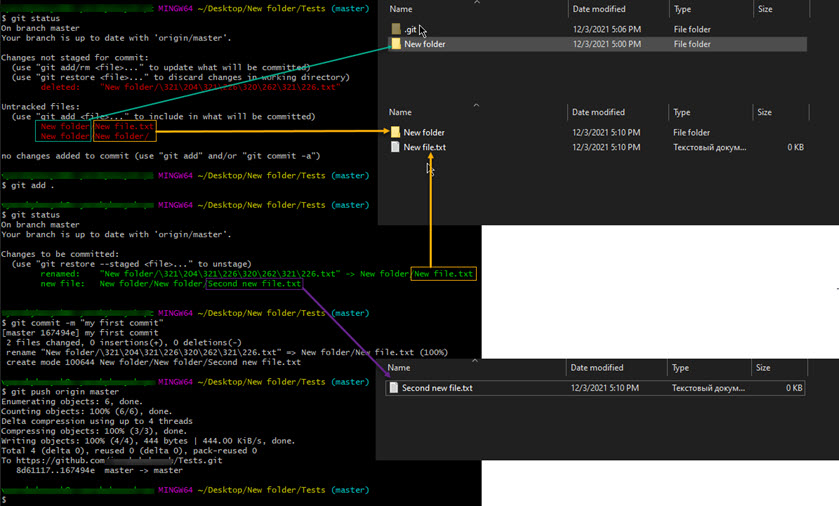
Надання доступу до сховища Git може виконуватися у кілька етапів. Нижче подана посібник, яка допоможе вам налаштувати доступ до вашого сховища:
Крок 1: Створіть SSH-ключ
Щоб мати доступ до сховища Git, вам необхідно створити SSH-ключ. Це буде ваша ідентифікація при з’єднанні з сервером Git.
1. Відкрийте термінал на своєму комп’ютері.
2. Введіть команду ssh-keygen -t rsa -b 4096 -C "[email protected]", де [email protected] – це ваша електронна адреса з GitHub або GitLab.
3. Вам буде запропоновано вказати місце збереження ключа. Натисніть Enter, щоб використовувати місце за замовчуванням.
4. Потім вам буде запропоновано встановити пароль. Якщо ви не хочете встановлювати пароль, просто натисніть Enter.
5. Зараз ви створили SSH-ключ. Знайдіть його в своєму домашньому каталозі за шляхом ~/.ssh/id_rsa.pub. Цей файл містить ваш публічний ключ.
Крок 2: Додайте SSH-ключ до вашого облікового запису
Тепер, коли у вас є SSH-ключ, вам потрібно додати його до вашого обліковий запис GitHub або GitLab.
1. Увійдіть в свій обліковий запис на веб-сайті GitHub або GitLab.
2. Відкрийте розділ “Налаштування”.
3. Знайдіть розділ “SSH та GPG ключі”.
4. Клацніть на кнопку “Додати ключ”.
5. Скопіюйте свій публічний ключ з файлу id_rsa.pub і вставте його до текстового поля.
6. Дайте цьому ключу опис і збережіть його. Зазвичай назва може бути “My SSH Key”.
7. Після цього збережіть ключ на сайті.
Крок 3: Налаштування доступу до сховища
Тепер вам потрібно мати URL вашого сховища, яке ви хочете відкрити.
1. Зайдіть на веб-сайт сховища Git (наприклад, github.com або gitlab.com).
2. Знайдіть URL вашого сховища. Зазвичай ви його знайдете на головній сторінці сховища.
3. Перейдіть у термінал і введіть команду git clone [URL], де [URL] – це URL вашого сховища.
Тепер у вас є доступ до сховища Git і ви можете працювати з ним на своєму комп’ютері.
Встановлення Git
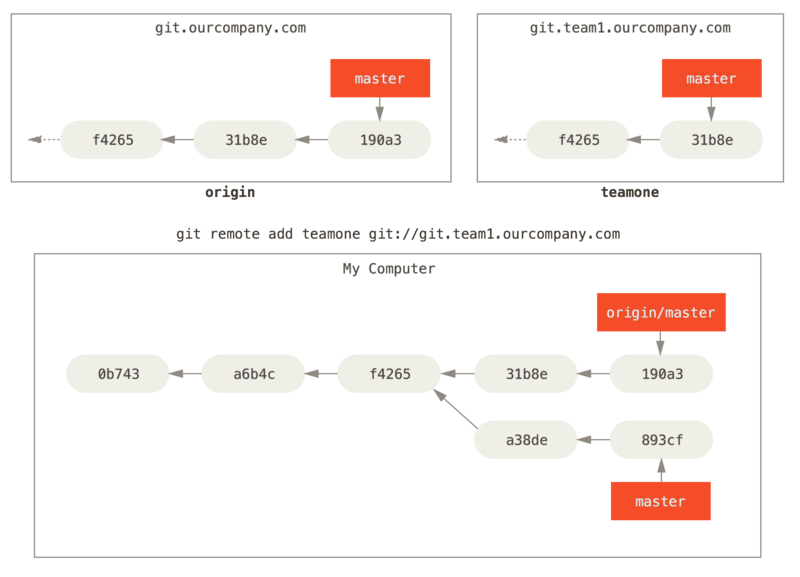
Для початку роботи зі сховищем Git потрібно встановити Git на свій комп’ютер. Для цього слід виконати наступні кроки:
| 1. | Завантажити встановний файл для вашої операційної системи з офіційного сайту Git (https://git-scm.com/downloads). |
| 2. | Відкрити завантажений файл та запустити встановлення Git. |
| 3. | Пройти кроки майстра встановлення, дотримуючись наданих настанов. |
| 4. | Після завершення встановлення, відкрити командний рядок та перевірити, чи Git встановлений правильно, введіть команду git --version. |
Якщо ви побачите версію Git, це означає, що встановлення було успішним і ви готові використовувати Git на своєму комп’ютері.
Як встановити Git на комп’ютер
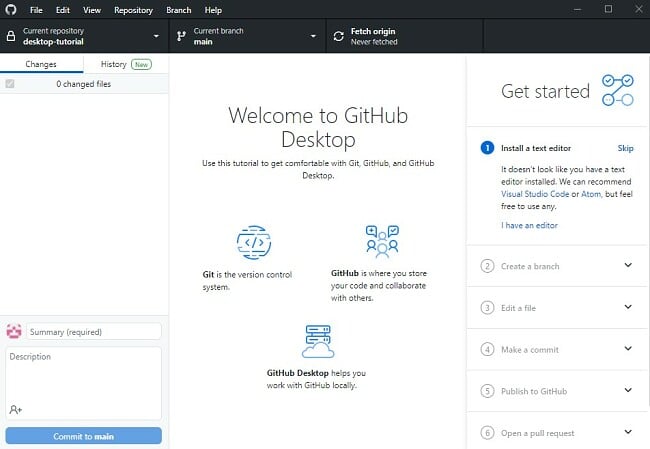
Крок 1: Відкрийте офіційний сайт Git у своєму веб-браузері.
Крок 2: Завантажте встановний файл для вашої операційної системи (Windows, macOS, Linux) та запустіть його.
Крок 3: Дочекайтесь завершення процесу встановлення. Ви отримаєте можливість вибрати налаштування під час встановлення, але для більшості користувачів залиште їх значення за замовчуванням.
Крок 4: Після завершення встановлення відкрийте командний рядок (для Windows – Git Bash, для macOS – Термінал).
Крок 5: Перевірте коректність встановлення, введіть команду git –version. Якщо Git встановлено правильно, ви отримаєте відповідь зі зазначенням версії.
Тепер, коли Git встановлено і працює на вашому комп’ютері, ви готові використовувати його для керування своїми сховищами.